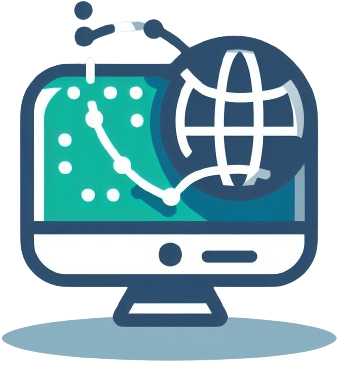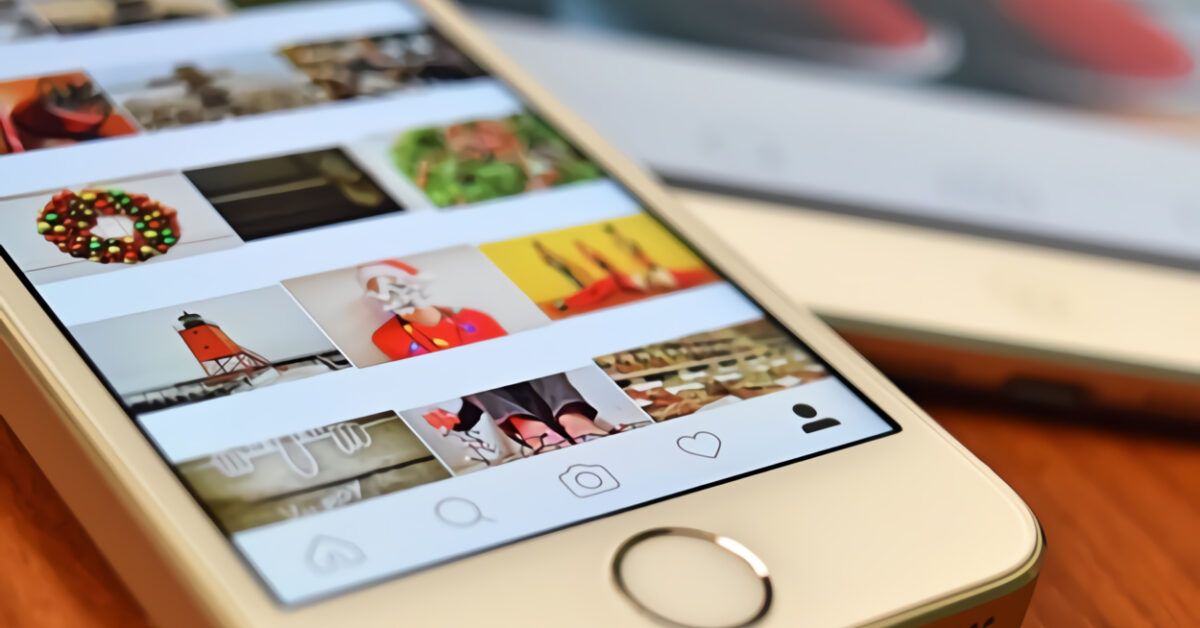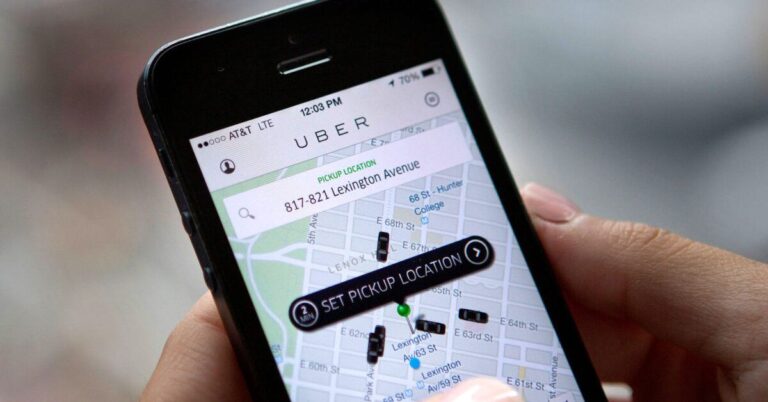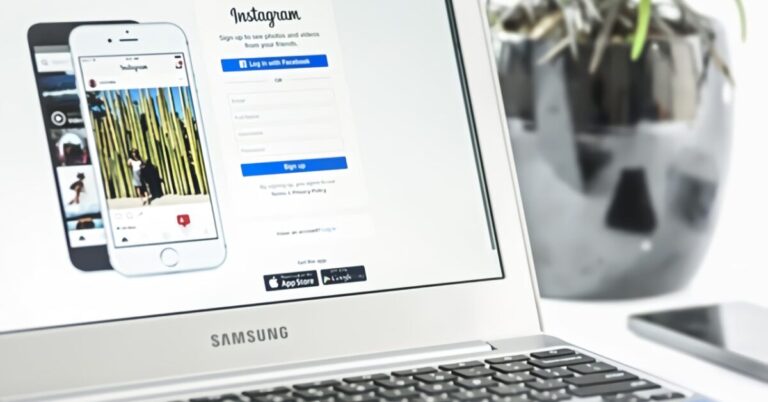Cómo recuperar una cuenta de Instagram hackeada
Después de leer mi guía sobre el tema, has llegado a la conclusión de que tu cuenta de Instagram ha sido pirateada. Ya ni siquiera puedes acceder a él porque el ciberdelincuente que probablemente hackeó el perfil cambió la contraseña. ¿Y ahora? ¿Qué hacer? En primer lugar, intenta mantener la calma: lamentablemente estas cosas pueden pasar, pero para todo hay remedio, y hoy estoy aquí para explicarte cómo solucionar este problema en particular.
En la guía de hoy te explicaré cómo recuperar una cuenta de Instagram hackeada siguiendo el procedimiento estándar que se espera en tales situaciones. De hecho, el equipo de la famosa red social fotográfica ha establecido un procedimiento que se utilizará en situaciones como la que usted se encuentra ahora, para permitir a los usuarios legítimos recuperar la posesión de su cuenta pirateada.
Además de explicarte cómo realizar el trámite en cuestión, en la última parte de la guía también encontrarás información útil sobre cómo proteger tu cuenta y evitar reincidencias en la misma. ¿Entonces, qué piensas? ¿Estas listo para empezar? ¿Sí? Bien: ponte cómodo, tómate todo el tiempo que necesites para concentrarte en leer los siguientes párrafos y, lo que es más importante, intenta poner en práctica los «consejos» que te daré. ¡Todo lo que tengo que hacer es desearte feliz lectura y mucha suerte con todo!
Cuenta de Instagram pirateada: que hacer
Entonces, veamos qué hacer en caso de una cuenta de Instagram pirateada . Primero explicaré cómo denunciar el asunto al equipo de Instagram y, posteriormente, cómo denunciar el asunto a las autoridades.
Cuenta de Instagram hackeada: cómo denunciarla
Si, lamentablemente, te han robado tu cuenta de Instagram debido a un ciberataque, debes saber que para recuperar la posesión tendrás que iniciar el procedimiento de recuperación previsto en estos casos. De momento sólo se puede utilizar desde smartphones. Si esto no tiene éxito, deberá informar el problema a Instagram solicitando ayuda. Déjame explicarte cómo recuperar una cuenta de Instagram pirateada implementándola.
En Android , después de abrir la aplicación Instagram , toque el enlace Obtener asistencia con acceso ubicado inmediatamente después del formulario de inicio de sesión y, en la nueva pantalla que se abre, presione el elemento ¿Necesita más ayuda? , que se encuentra en la parte inferior.
En la pantalla Acceder a Ayuda , ingrese su nombre de usuario, dirección de correo electrónico o número de teléfono en el campo de texto correspondiente, presione el botón Siguiente y elija uno de los métodos de recuperación entre los disponibles (por ejemplo, Enviar un SMS ). Luego ingrese el código de confirmación que recibió en el modo elegido anteriormente, usando el campo de texto apropiado, y presione el botón Siguiente para continuar. Si has conseguido hacerte con tu cuenta te aconsejo que implementes las medidas de seguridad que te he indicado a continuación .
En iOS , sin embargo, después de intentar iniciar sesión en la aplicación de Instagram , presione la redacción Enviar el enlace y luego presione el botón Abrir la aplicación de correo electrónico (seleccionando la que le interesa, si tiene instalada más de una). Luego, toque No puedo acceder a esta dirección de correo electrónico o número de teléfono (en Enviar código de seguridad) y siga las instrucciones en pantalla para recuperar su cuenta.
El procedimiento en cuestión también es válido en el caso de una cuenta de Instagram pirateada y deshabilitada : al volver a iniciar sesión, la deshabilitación temporal de la cuenta se cancela.
¿Qué pasa si no pudo recuperar la posesión de su cuenta siguiendo los pasos enumerados anteriormente? Si es así, probablemente te encuentres en esta situación: Cuenta de Instagram hackeada con correo electrónico modificado . ¿Qué puedes hacer en tal caso? Puede intentar rechazar la solicitud desde la dirección de correo electrónico original asociada con su cuenta de Instagram.
Luego busque un mensaje de correo electrónico de seguridad@mail.instagram.com : contiene un enlace especial , en el que puede hacer clic para cancelar el cambio en su dirección de correo electrónico y así proteger su cuenta.
También me gustaría señalar que si desea solicitar asistencia para una cuenta sin foto (o, en cualquier caso, donde no aparece en la foto), debería recibir un correo electrónico de respuesta automática del equipo de soporte de Meta (la empresa responsable para gestiona Facebook e Instagram), donde se le pedirá que proceda a verificar su identidad proporcionando la dirección de correo electrónico con la que se registró y el dispositivo utilizado en ese momento (por ejemplo, Android, iPhone, etc.).
Sin embargo, si necesitas solicitar asistencia para una cuenta marcada con fotos tuyas, puedes proceder con la verificación grabando un vídeo selfie en el que mueves la cabeza en diferentes direcciones para ayudar al equipo de Instagram a verificar que eres una persona. en carne y hueso” y así confirmar su identidad. Una vez hecho esto, recibirá un correo electrónico de Instagram a la dirección de correo electrónico segura que proporcionó anteriormente y se le proporcionarán todas las instrucciones necesarias para recuperar su cuenta.
Cómo evitar que hackeen tu cuenta de Instagram
Ahora que finalmente lograste recuperar la cuenta de Instagram que fue pirateada, déjame darte algunos «consejos» sobre cómo evitar que el incidente vuelva a ocurrir en el futuro.
Utilice una contraseña segura
Utilizar una contraseña segura es de fundamental importancia para evitar que alguien pueda colarse en tu cuenta. Para ser considerada segura, una contraseña debe estar compuesta por al menos 16 caracteres alfanuméricos, incluidas letras mayúsculas y minúsculas, números y símbolos (por ejemplo, ? , ! , % ). Además de utilizar una contraseña segura, recuerda cambiarla frecuentemente , al menos una vez al mes.
Si cree que la contraseña establecida actualmente en su cuenta de Instagram no cumple con los requisitos mencionados anteriormente o si ha pasado mucho tiempo desde que la cambió, cámbiela inmediatamente. El procedimiento a seguir es muy sencillo.
- Desde un teléfono inteligente : acceda a su cuenta desde la aplicación de Instagram , toque el ícono del hombrecito o la miniatura de su foto de perfil (abajo a la derecha), toque el botón (≡) y toque el elemento Configuración y privacidad en el menú que aparece. . Luego toque el Centro de administración de cuentas > Contraseña y elementos de seguridad , presione la redacción Cambiar contraseña y complete los campos de texto Contraseña actual , Nueva contraseña , Repetir nueva contraseña y presione el botón Cambiar contraseña para guardar los cambios realizados.
- Desde la computadora : accede a tu cuenta desde la versión web de Instagram o desde su aplicación para Windows 10/11 , haz clic en el ícono del hombrecito o en la miniatura de tu foto de perfil (arriba a la derecha), presiona el ícono de ajustes y haz clic en Configuración. y elemento de privacidad en el menú que aparece. A continuación, haga clic en Centro de administración de cuentas > Contraseña y seguridad > Cambiar contraseña y complete los campos de texto Contraseña anterior , Contraseña nueva y Confirmar nueva contraseña . Finalmente, presione el botón Cambiar contraseña .
Si quieres más consejos sobre cómo crear contraseñas seguras y cómo cambiar tu contraseña de Instagram , echa un vistazo a las guías que te enlacé. Estoy seguro de que te ayudarán.
Activar la autenticación de dos factores
Habilitar la autenticación de dos factores es otra medida importante para proteger su cuenta de Instagram de intrusiones no autorizadas. De hecho, al configurar la autenticación de dos factores en su cuenta, para acceder a ella deberá ingresar, además de la contraseña clásica, una segunda clave que se envía por SMS o con una aplicación de autenticación (por ejemplo, Google Authenticator ), por lo que imposible que un atacante acceda a él (a menos que tenga acceso físico a uno de sus dispositivos). Aquí se explica cómo configurarlo.
- Desde un teléfono inteligente : acceda a su cuenta desde la aplicación de Instagram , toque el símbolo del hombrecito o la miniatura de su foto de perfil (abajo a la derecha), toque el botón (≡) , toque Configuración y privacidad > Centro de gestión de cuentas > Contraseña y seguridad > Autenticación de dos factores . Seleccione su cuenta de Instagram , luego coloque una marca de verificación junto a SMS o Aplicación de autenticación y siga las instrucciones que aparecen en la pantalla para guardar la configuración.
- Desde el ordenador — accede a tu cuenta desde Instagram Web o desde la aplicación para Windows 10/11 de la red social fotográfica, haz clic en el icono del hombrecito o en la miniatura de tu foto de perfil ubicada en la parte superior derecha, para ir a tu perfil pantalla. Luego haga clic en el ícono de ajustes visible en la pantalla, seleccione el elemento Configuración y privacidad , para luego ir a la pantalla Centro de administración de cuentas > Contraseña y seguridad > Autenticación de dos factores . Seleccione el método con el que recibir los códigos de seguridad (p. ej. Usar un SMS o Usar la aplicación de autenticación ) y siga las sencillas instrucciones que aparecen en pantalla para completar el procedimiento.
Para obtener más información sobre el procedimiento que acabamos de describir, lee la guía en la que explico con mayor detalle cómo activar la autenticación de dos factores en Instagram .
Revocar el acceso a aplicaciones y sitios sospechosos
Si quieres dormir razonablemente tranquilo, también te recomiendo revocar el acceso a aplicaciones y sitios sospechosos que estén vinculados a tu cuenta de Instagram. A veces es precisamente a través del acceso a algunas de estas soluciones (como las que prometen descubrir quién mira tu perfil de Instagram ) como los malos actores logran penetrar en las cuentas de las víctimas. Para eliminarlos, haga lo siguiente.
- Desde un teléfono inteligente , acceda a su cuenta desde la aplicación Instagram , presione el símbolo del hombrecito o en la miniatura de su foto de perfil (abajo a la derecha), presione el botón (≡) y presione las palabras Configuración y privacidad > Permisos de usuario Sitio web > Aplicaciones y sitios web . Finalmente, elimine el acceso a su cuenta a cualquier aplicación/sitio sospechoso presionando los botones correspondientes y listo.
- Desde tu computadora , accede a tu cuenta de Instagram desde su versión web o de escritorio , haz clic en el ícono del hombrecito o en la miniatura de tu foto de perfil y selecciona el elemento Perfil en el menú que se abre en la pantalla. Luego presione el botón Editar perfil y haga clic en el elemento Aplicaciones y sitios web ubicado a la izquierda. Por lo tanto, identifica la aplicación a la que deseas revocar el acceso y presiona el botón azul Eliminar . Finalmente, responde Quitar a la advertencia que aparece en el centro de la pantalla.
Si quieres más información sobre cómo evitar que te hackeen Instagram , echa un vistazo al artículo detallado que te enlacé: estoy seguro de que esta lectura también te será útil.